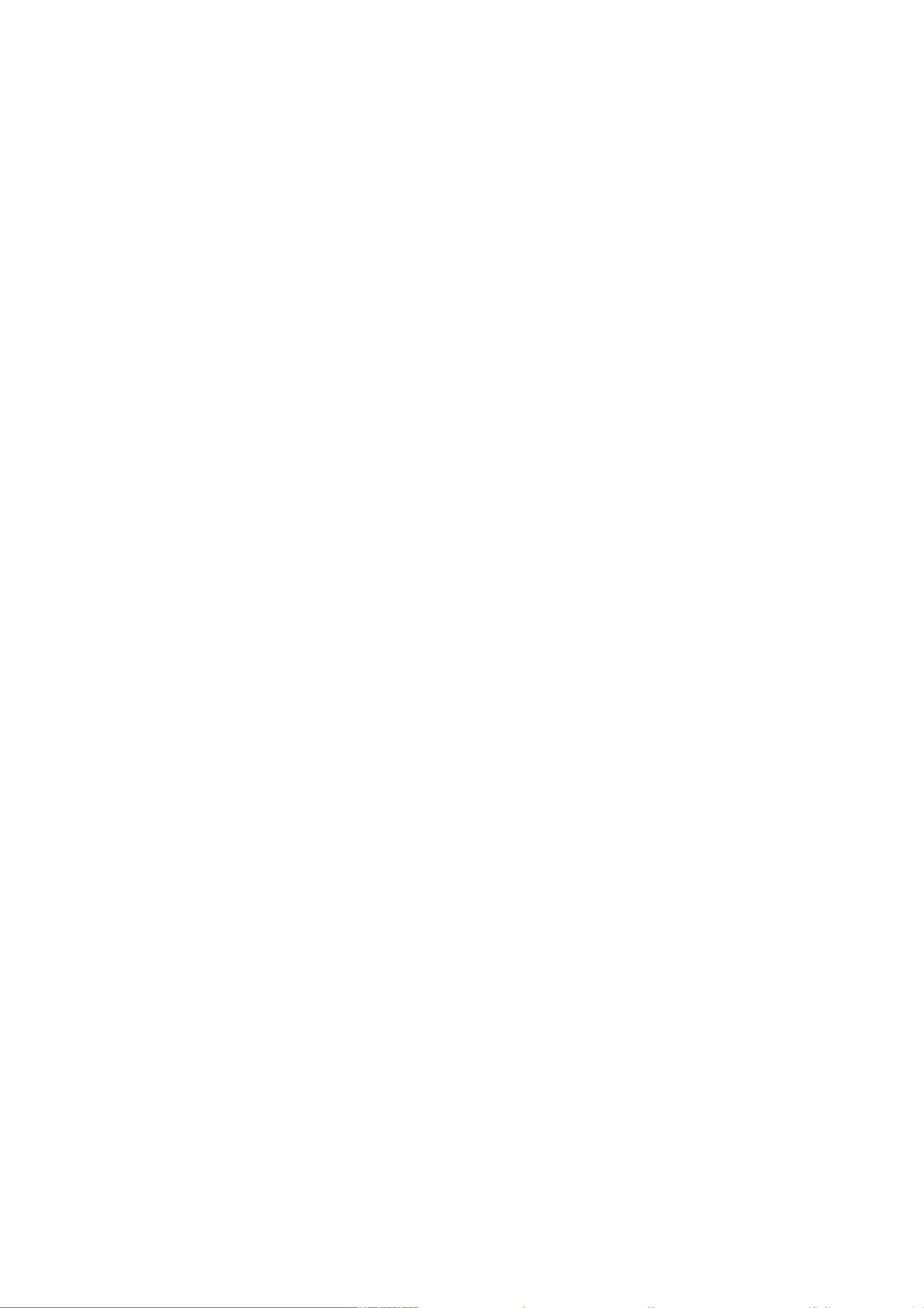使用Feurio制作高保真CD的全面指南
版权申诉
"完美刻录高保真CD的Feurio制作方法"
本文将详细介绍如何使用Feurio软件来制作高保真CD。Feurio是一款专业的CD刻录软件,以其简单易用和高质量的刻录效果而受到音乐爱好者的青睐。通过遵循以下步骤,你可以在家中轻松制作出与原版CD品质相当的音乐光盘。
1. **获取高保真音乐源文件**
- 首先,你需要从互联网上下载高保真的APE或FLAC格式的音乐文件,这些格式能保留原始音质。VeryCD.com是一个不错的资源平台,你可以通过emule下载软件来获取这些文件。
2. **播放高保真音乐**
- 安装并使用foobar2000这款音乐播放器来播放APE格式的音乐。它支持多种高保真音频格式,包括直接通过CUE文件进行分轨播放。如果遇到CUE文件无法识别的情况,可以检查文件名是否与实际的APE文件匹配,并确保包括正确的后缀名。
3. **转换音频格式**
- 对于不直接支持的音频格式,如需要转换为WAV格式,可以使用Monkey's Audio软件。这个工具能够将APE文件转换为WAV,WAV是大多数刻录软件接受的标准格式。
4. **准备刻录**
- 使用Monkey's Audio转换后的WAV文件,与对应的CUE文件一起,作为Feurio的输入。CUE文件包含了音轨信息,对于正确刻录CD至关重要。
5. **安装并使用Feurio**
- 下载并安装Feurio软件(网址:www.feurio.net/English/index.shtml)。启动Feurio,导入准备好的WAV文件和CUE文件,软件会自动识别并设置音轨。
6. **设置刻录参数**
- 在Feurio中,你可以根据需要设置刻录速度和质量。通常,为了保证音质,建议选择较低的刻录速度,并确保选择高品质的CD-R光盘。
7. **刻录CD**
- 检查所有设置无误后,开始刻录过程。Feurio将按照CUE文件的指示,将WAV文件刻录到CD-R上,形成一个与原版CD几乎无异的音乐光盘。
8. **验证刻录结果**
- 刻录完成后,使用任何CD播放器播放以确保音质无损,并且所有音轨都能正常播放。
通过以上步骤,你不仅可以享受到高保真的音乐,还可以自定义你的音乐收藏,体验DIY的乐趣。Feurio的强大功能和简易操作使得任何人都能成为家庭音乐制作专家,享受音乐带来的巨大幸福感和乐趣。
相关推荐








xingwang218
- 粉丝: 1
- 资源: 9万+
最新资源
- WINCVS从入门到精通
- 高质量C++&C编程
- MOTO A78飞越T6第三版刷机教程
- WINCVS从入门到精通
- Windows 2003 IIS下FTP设置方法
- LoadRunner操作入门
- LoadRunnerManual.pdf
- c++ language edition
- More Effecitve C++
- Linux 高级教程
- gcc 中文手册--linux c编程必备
- uml参考手册(由G.Booch,J.Rumbaugh,I.Jacobson撰写)
- 计算机等级考试二级公共基础知识120题详解篇
- jsp java 面试宝典
- glassfish developer guide
- linux必学的60个命令